Многи људи су навикли да користе календар за праћење важних предстојећих догађаја или других значајних датума, као што су рођендани или рокови за пројекте. Када догађаји у календару изненада нестану или се избришу са вашег iPhone-а, то може бити прави шок.
Не брините! У овом чланку, пружићемо вам нека ефикасна решења да вам помогнемо да вратите своје догађаје у календару на iPhone-у што је пре могуће.
Догађаји у календару на iPhone-у су нестали? Погледајте овај видео да сазнате!
- 5 решења за поправку 'Догађаји у календару на iPhone-у су нестали'
- Опција 1: Користите D-Back за враћање несталих догађаја у календару на iPhone-у
- Опција 2: Синхронизујте све догађаје у подешавањима
- Опција 3: Омогућите синхронизацију календара у iCloud подешавањима
- Опција 4: Проверите свој календар на iPhone-у
- Опција 5: Проверите мрежну везу
- Често постављана питања
5 решења за поправку 'Догађаји у календару на iPhone-у су нестали'
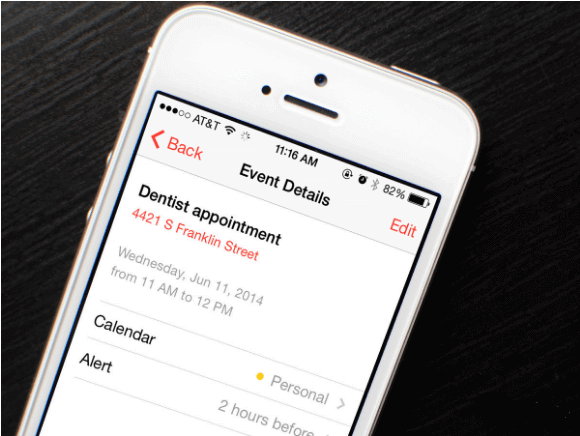
Опција 1: Користите D-Back за враћање несталих догађаја у календару на iPhone-у
iMyFone D-Back (подржава iOS 18/17) истиче се међу многим алатима за опоравак података. Подржава вас да вратите календар, фотографије и друге податке са iPhone-а без губитка података. То је најбољи помоћник коме можете веровати.
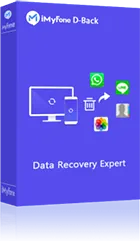
1,000,000+ Преузимања
Кључне карактеристике:
- Вратите изгубљене догађаје у календару на iPhone-у без резервне копије или из iTunes/iCloud резервне копије.
- Можете добити помоћ у опоравку широког спектра типова података укључујући догађаје у календару, историју FaceTime-а, контакте, поруке на Telegram-у, белешке, фотографије и тако даље
- Подршка за опоравак за скоро све iOS уређаје, укључујући опоравак података са iPhone-а 16/15/14 и више.
- Поверен од стране познатих медијских сајтова као што су Cult of Mac, Payetteforward, Makeuseof, и тако даље..
Корак 1 –Повежите свој iPhone са рачунаром уз упутство апликације.
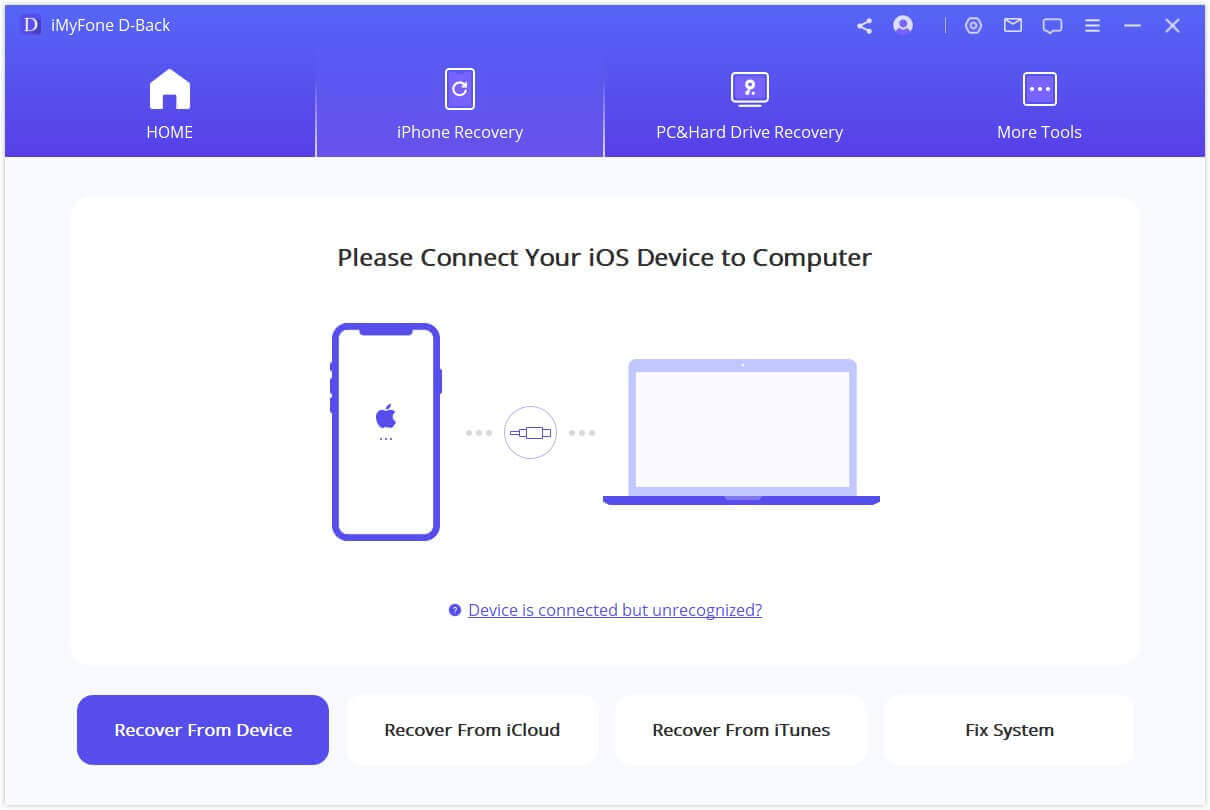
Корак 2 –Изаберите календар из доступних типова података како бисте га вратили. Изаберите га и кликните на дугме 'Скенирај' у доњем десном углу.
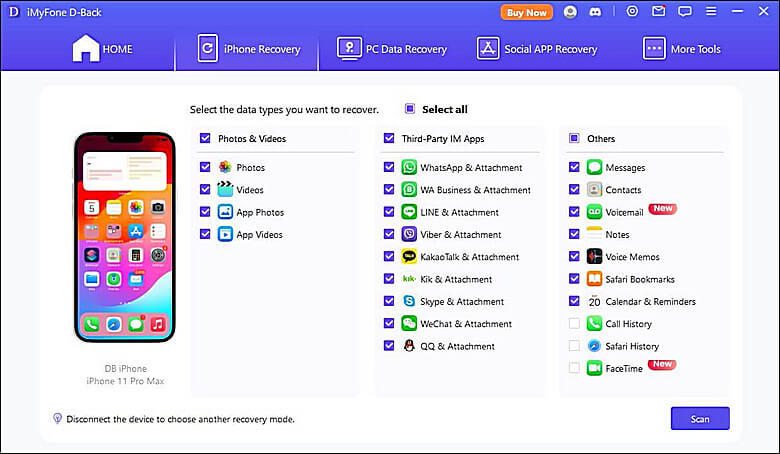
Корак 3 –Прегледајте своје догађаје у календару и одлучите да их "Вратите на уређај" или "Опоравите на рачунар" на крају да бисте завршили задатак.
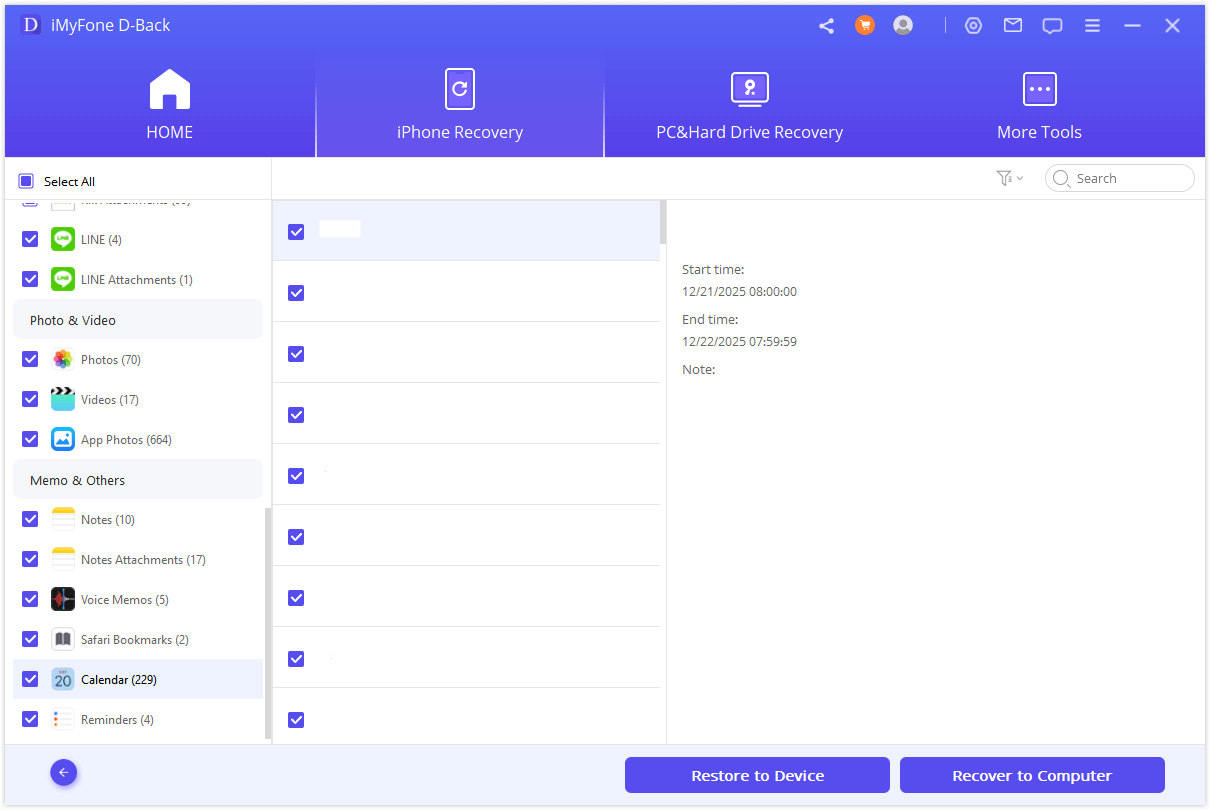
Опција 2: Синхронизујте све догађаје у подешавањима
Чим приметите да догађаји у календару на iPhone-у недостају, осигурајте да синхронизујете све догађаје на првом месту како бисте решили проблем и вратили нестале догађаје. Почните тако што ћете отићи на 'Подешавања' > 'Календари' > 'Синхронизација' > а затим 'Сви догађаји'.
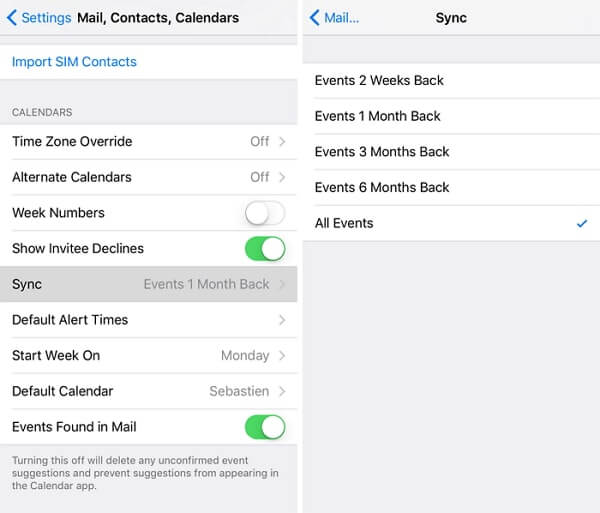
Опција 3: Омогућите синхронизацију календара у iCloud подешавањима
Неки корисници користе iCloud календар и друге онлајн услуге календара. Ако сте један од њих, требало би да укључите iCloud синхронизацију календара. За ово, само идите на 'Подешавања' > '[Ваш ID]' > 'iCloud' > 'Календари' и укључите га. Имајте на уму да ако приметите да је већ омогућено, једноставно га искључите и укључите након неколико секунди.
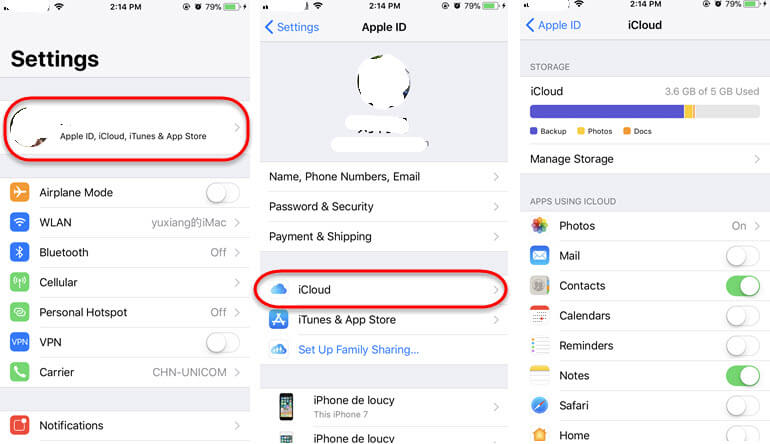
Опција 4: Проверите свој календар на iPhone-у
Још једна ствар коју можете проверити када догађаји у календару нестану на iPhone-у је правилно проверавање мрежне везе. Ово је потребно када користите iCloud календар јер iCloud услуга увек захтева стабилну интернет везу. Стога, проверите да ли интернет ради добро или можете искључити и укључити га поново да бисте поново успоставили мрежне везе. Без обзира да ли користите WiFi или мобилне податке, можете их искључити и затим укључити у подешавањима.
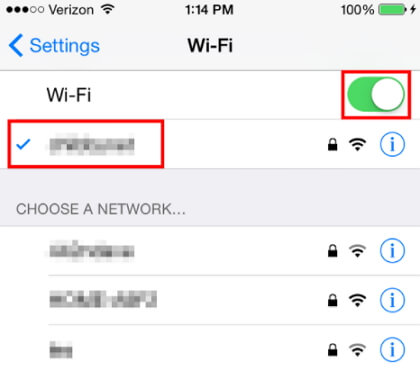
Опција 5: Проверите мрежну везу
На вашем iPhone-у, имате флексибилност да повежете више имејл налога и синхронизујете свој календар у складу с тим. Ово вам омогућава да одржавате одвојене календаре за различите аспекте вашег живота, као што су дом и посао. Да бисте осигурали да користите прави подразумевани календар, следите ове кораке:
- Отворите апликацију Подешавања на вашем iPhone-у.
- Померите се надоле и тапните на Календар.
- Тапните на "Налози" да бисте видели све имејл налоге тренутно активне на вашем уређају.
- Изаберите налог и проверите његову синхронизацију са апликацијом Календар.
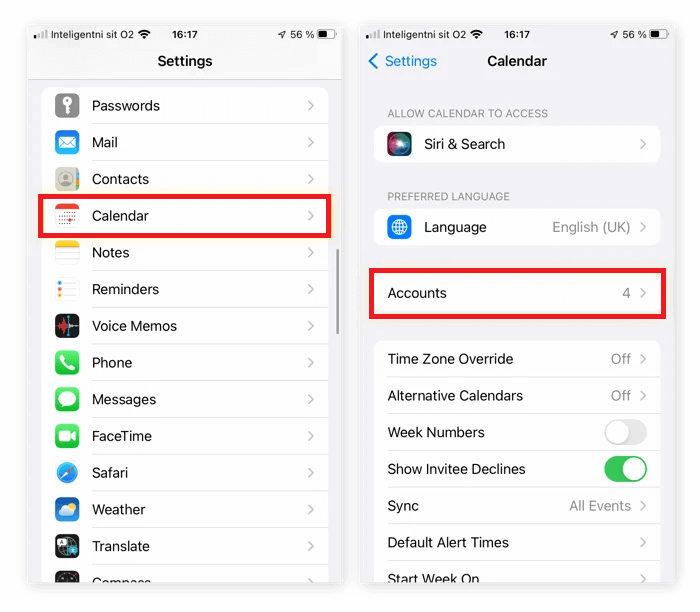
Овде ћете видети листу синхронизованих налога. Да бисте прецизно одредили свој подразумевани календар:
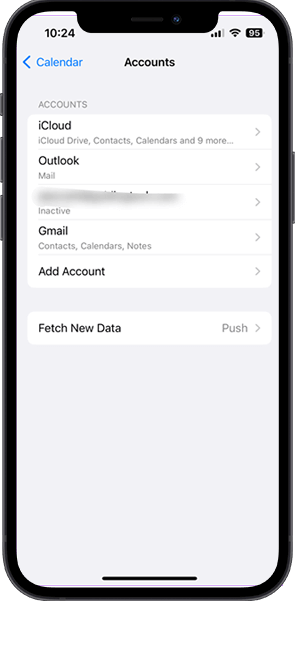
Алтернативно, можете двапут проверити свој подразумевани календар директно из апликације Календар:
- Отворите апликацију Календар на вашем iPhone-у.
- Тапните на Календари на дну екрана.
Биће приказана листа свих календара синхронизованих са вашим iPhone-ом. Календар са чеком поред њега је ваш подразумевани календар.
Често постављана питања
1. Зашто су догађаји у календару нестали са iPhone-а
Догађаји у календару могу нестати из следећих разлога:
- Ако користите iCloud за синхронизацију догађаја у календару, онда мрежа може бити узрок.
- Систем је погрешио и променио нека подешавања вашег уређаја. То може довести до тога да догађаји у календару на iPhone-у нестану без вашег знања.
- Системски пад такође може бити одговоран за такву главобољу.
- Ажурирање софтвера може бити кривац.
2. Како да откријем свој календар на iPhone-у?
Скривање календара је другачије од брисања календара. И даље можете примати обавештења која сте поставили раније. Али не можете видети тај календар. Само га откријте овим једноставним корацима:
- Отворите апликацију Календар на вашем iPhone-у.
- Изаберите Календар на дну.
- Изаберите све календаре које желите да откријете.
- Тапните на Готово у горњем десном углу.
3. Како да вратим догађаје у календару на свом iPhone-у?
Можете вратити све своје догађаје у календару преко iCloud.com:
- Идите на iCloud.com и пријавите се са својим Apple ID-ом и лозинком.
- Кликните на Подешавања налога.
- Изаберите Врати календаре из најнижег Напредно.
- Кликните Врати поред датума пре него што сте изгубили своје календаре.







